Win11系统已经推出不少时间,虽然微软对系统中出现的bug一直在积极的修复,但是不少用户使用时仍然会遇见各种bug问题。有不少用户就向小编反映了自己win11相机被禁用了,不知道怎么修复,那么下面小编就来告诉大家如何解决Win11系统相机用不了的问题,一起来看看吧。
win11相机被禁用了怎么恢复
1、打开开始菜单,点击所有应用;
2、找到设置,点击进入;

3、点击左下方的隐私与安全性;
4、向下滑动鼠标,找到“相机”,点击进入;
5、点击开启摄像头访问开关后,需要权限的软件就可以打开相机了。
Win11系统相机用不了怎么解决
方法一、
1、进行手动更新驱动的操作,进入到开始菜单中,点击搜索功能输入并打开“windows up date settings”;
2、点击更多选项在进入的页面中找到“advanced options”进入其中;
3、在页面下方找到“optional updates”;
4、然后在弹出驱动列表中,找到需要的摄像头驱动程序,将其进行更新即可。
方法二、
1、点击开始菜单图标进入到设置当中;

2、然后系统设置的页面中点击“windows更新”在进入的页面后,点击左侧栏目中的“windows update”;

3、此时点击右侧窗口中出现的“check for update”按钮,系统就会自动查找需要更新的驱动程序,更新完成后即可修复。
关键词: win11相机被禁用怎么回事 win11相机被禁用了怎么恢复 Win11系统相机用不了 如何解决Win11系统相机用不了的问题
 首页
首页














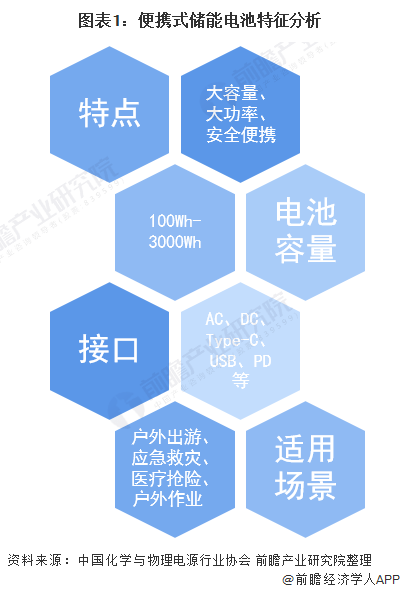
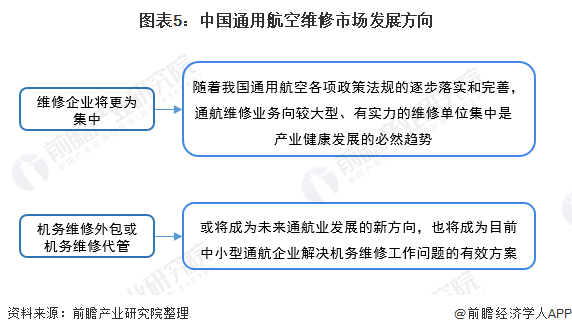



 营业执照公示信息
营业执照公示信息